很多用户在升级到windows10系统之后,发现时间和日期不准确,就想要修改时间和日期,但是却不知道要怎么操作,本文就和大家讲讲win10电脑设置时间的方法吧。
1、回到桌面,右键单击右下角的时间。
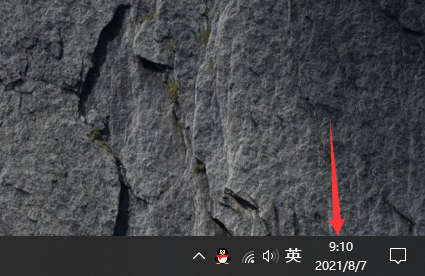
2、出现菜单,点击调整日期和时间。
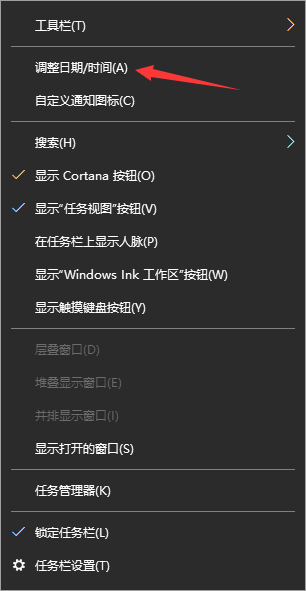
3、进入日期和时间调整界面,将自动设置开关关闭。
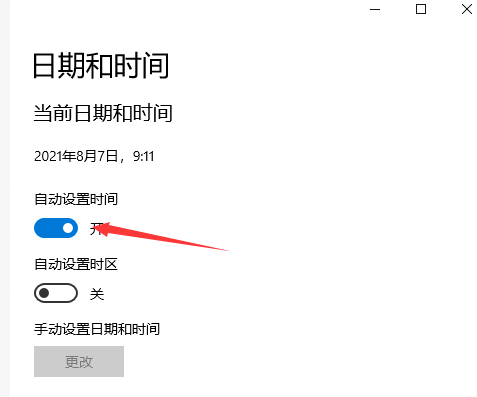
4、关闭自动设置后点击更改日期和时间下面的更改按钮。

5、进入调整界面,点击小时和分后面的箭头。
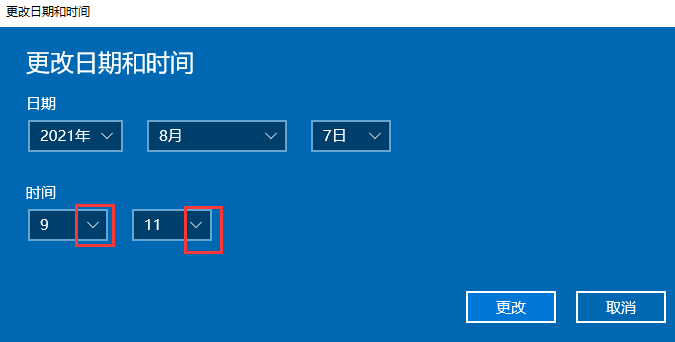
6、出现小时和分钟拨轮,调整时间。
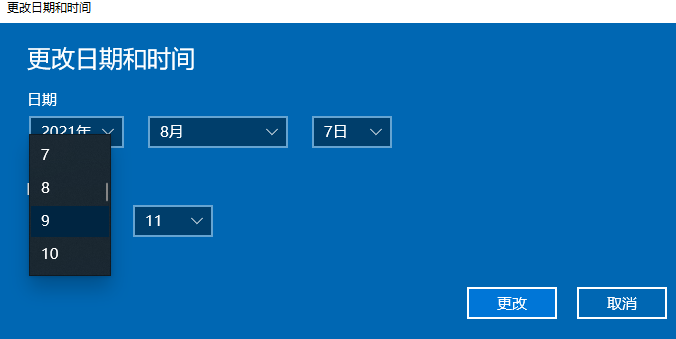
7、调整完成,点击更改按钮即可。
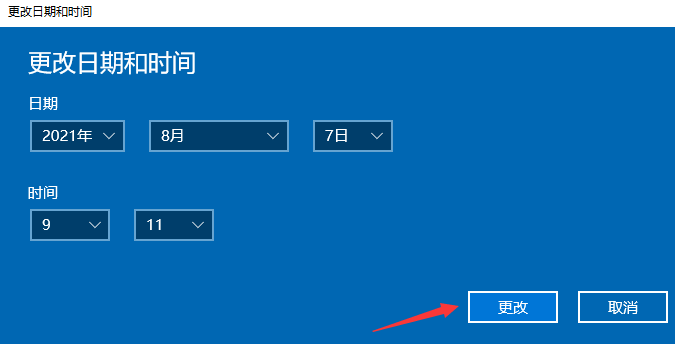
以上和大家分享的内容就是win10系统手动修改时间的方法了,如果大家想要自行设置时间的话可以参考上面的做法。

很多用户在升级到windows10系统之后,发现时间和日期不准确,就想要修改时间和日期,但是却不知道要怎么操作,本文就和大家讲讲win10电脑设置时间的方法吧。
1、回到桌面,右键单击右下角的时间。
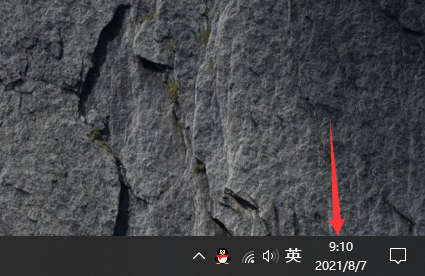
2、出现菜单,点击调整日期和时间。
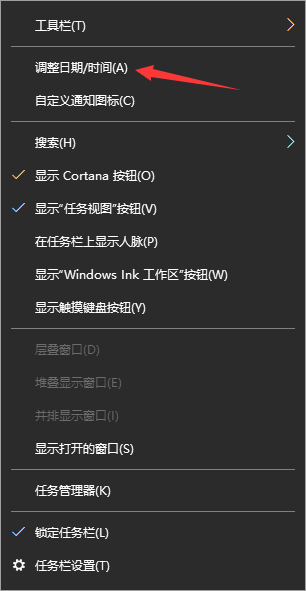
3、进入日期和时间调整界面,将自动设置开关关闭。
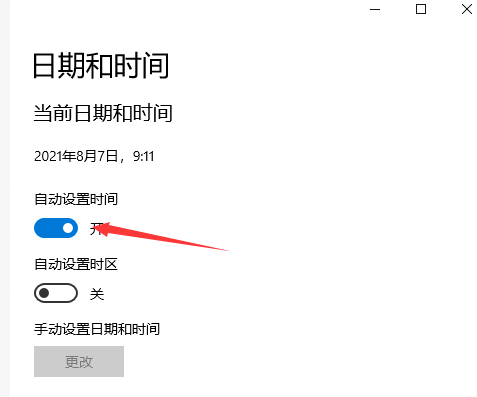
4、关闭自动设置后点击更改日期和时间下面的更改按钮。

5、进入调整界面,点击小时和分后面的箭头。
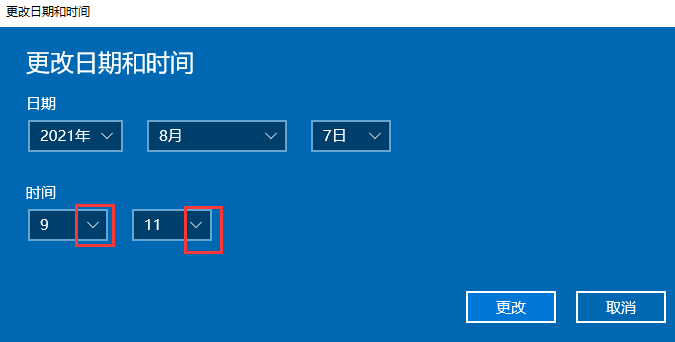
6、出现小时和分钟拨轮,调整时间。
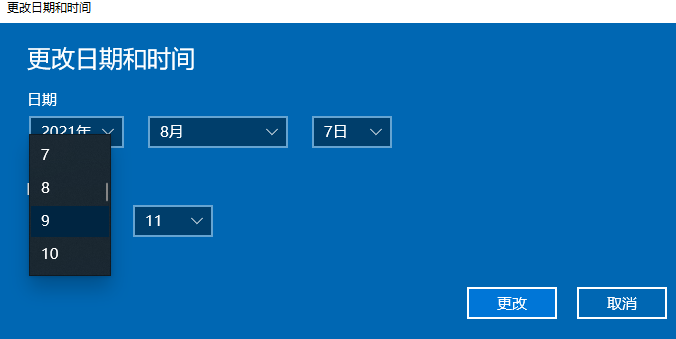
7、调整完成,点击更改按钮即可。
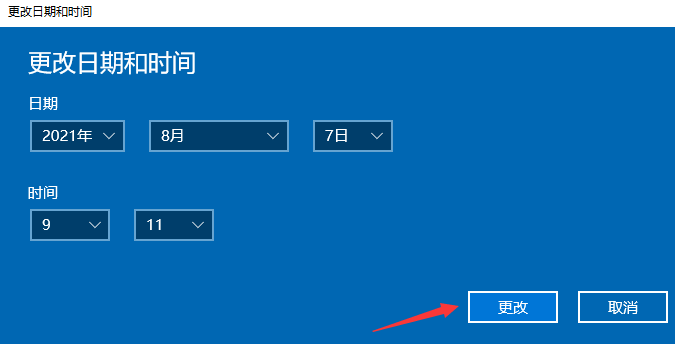
以上和大家分享的内容就是win10系统手动修改时间的方法了,如果大家想要自行设置时间的话可以参考上面的做法。




